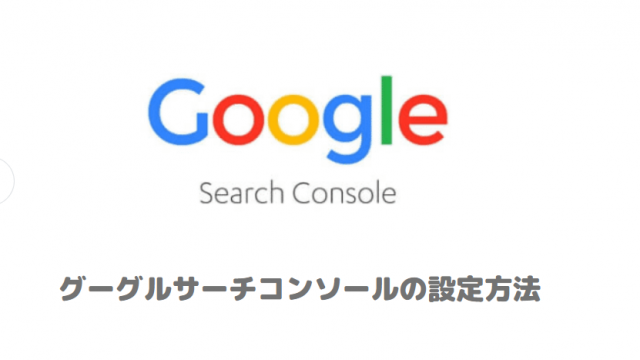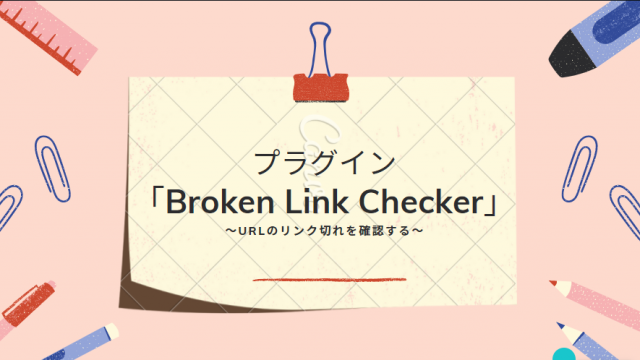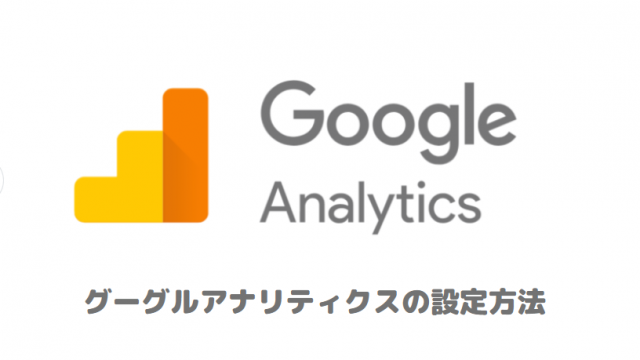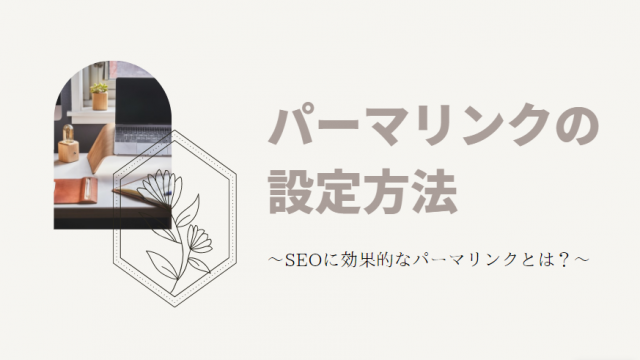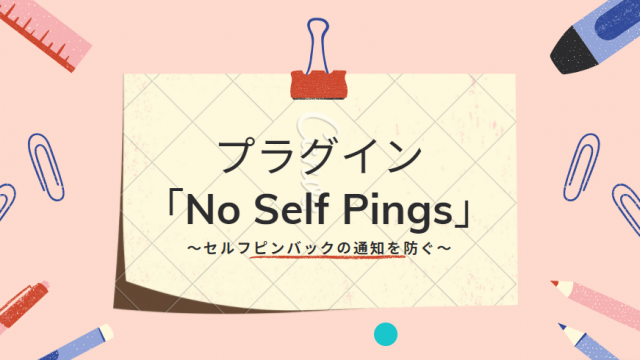無料の画像素材で「Canva」というフリーサイトがあります。
スライドやバナーなどを作成出来て、しかも無料です。
デザインも豊富で画像もオシャレなので、是非使用してみてくださいね!
Contents
「Canva」でオシャレなバナーやスライドを作成
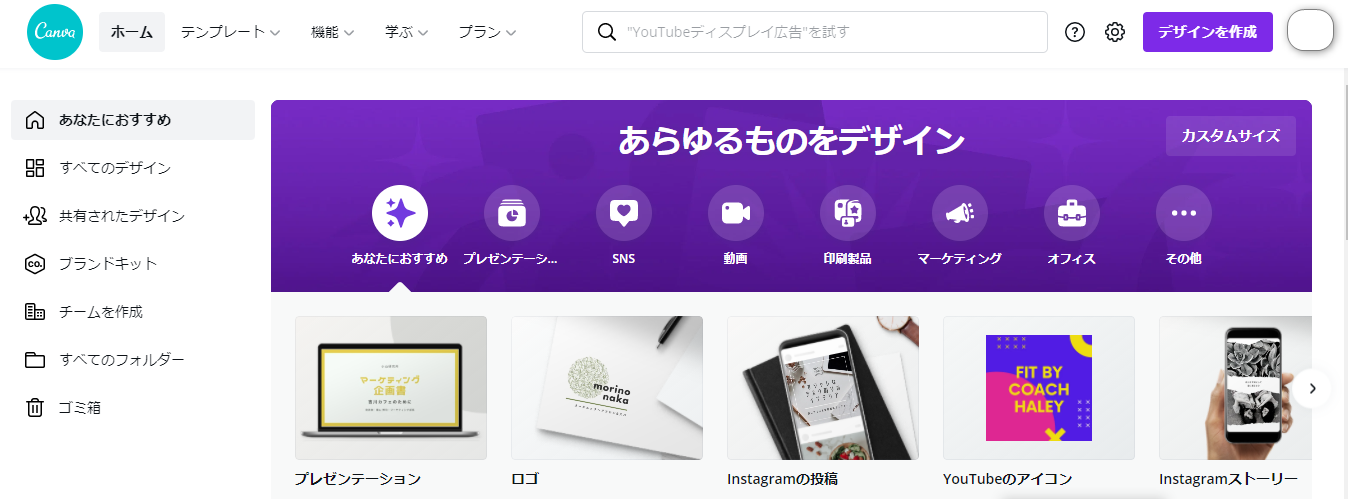
Canvaとは、バナーやスライドのデザインが簡単にできるツールです。
パソコンで作成できるだけでなく、スマホやアプリでも作成できるので便利なサイトです!
Canvaで出来る事
Canvaはテンプレートが豊富なので、基本的にどんなデザインでも作成できます。
好みのサイズに合わせて画像を作成出来たり、YouTubeやTwitterなどの大きさが決まっているヘッダーサイズも用意されているのでとても便利です。
以下はパソコンで使用できる一部のデザインです。

これは一部なので、まだまだ沢山種類があります。
スマホアプリ版でも、基本的に同じデザインで作成可能です。
基本は無料だけど、有料版もある
Canvaには以下の3つのプランがあります。
- 無料
- プロ(月額$9.95)
- 企業(月額$30.00)
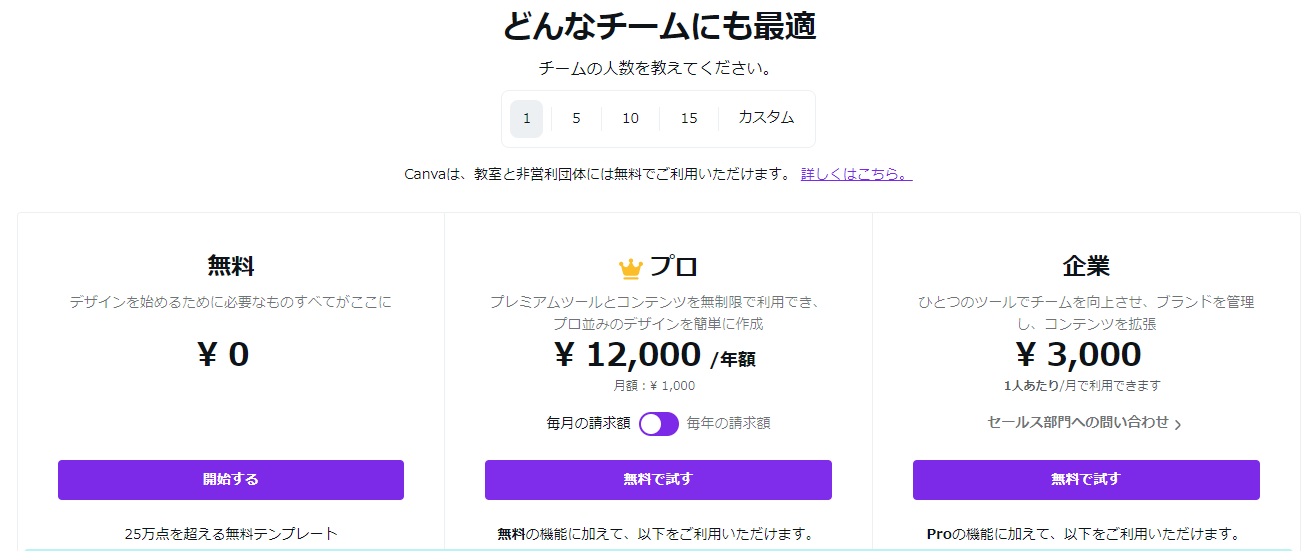
詳細についてはこちら
基本は無料で使用できますが、無料プランの場合はデザイン数が限られてきます。
有料にするとデザインの幅は広がりますが、別途料金がかかります。
私は初めは無料プランで使用していましたが、頻繁に使用するようになってからは有料プランに切り替えました。
初めは画像の文字を入れたり、使用頻度が少ないと思いますが、使用頻度が上がってくると有料版を使用するのも良いかなと思います!
Canvaで作成したデザインを公開
私は主に、パソコンでCanvaのデザインを作成しています。
実際にCanvaで作成したデザインを公開しますね。
スライド作成の場合
私はYouTubeでスライドを使用したい場合はCanvaのテンプレートを使用しています。
教材にある動画もCanvaで作成しました。
スライド作成用のテンプレートは沢山種類があります。
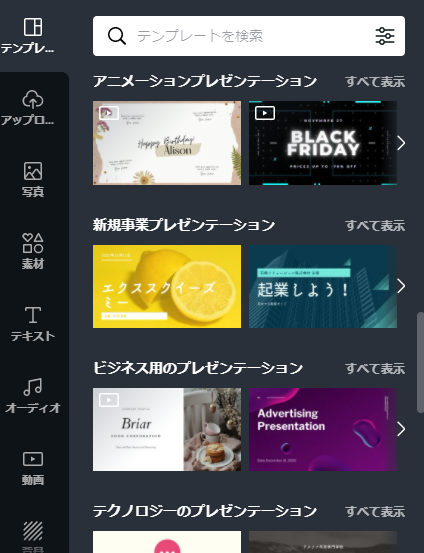
バナー作成を公開
このアイキャッチ画像はCanvaのテンプレートで作成しました。
Canvaは、もともと画像が入っているテンプレートがあり、文字の位置や色も決まっているので、自分が好きな文字を入れるだけでオシャレな雰囲気に仕上がります。
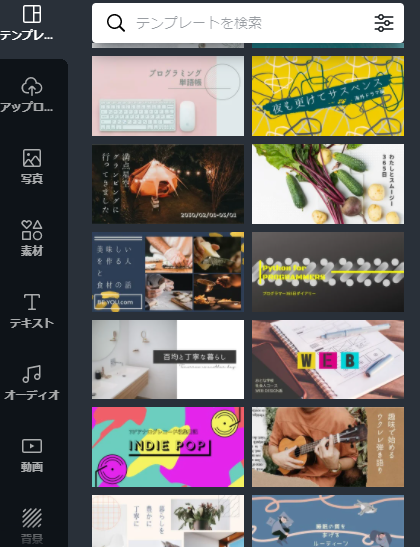
文字を入れ替えたり、少し画像をずらしたり、自由に使用できるので便利ですよ!
まとめ
フリー画像素材「Canva」をご紹介しました!
無料だし、簡単で便利なので、是非インストールして使用してみてくださいね。